レポートや論文の作成では、指定された文字数を守ることがとても重要です。
Microsoft Wordには、便利な単語数・文字数カウント機能が標準搭載されています。
本記事では、Wordの単語数・文字数カウント機能の使い方と、使用時の注意点について詳しく解説します。
単語数・文字数カウント機能の基本的な使い方
ステータスバーで文字数を確認する
Wordの画面下にあるステータスバーに、現在の『単語数』もしくは『文字数』が表示されています。ここをクリックすることで、詳細なカウント情報を確認できます。
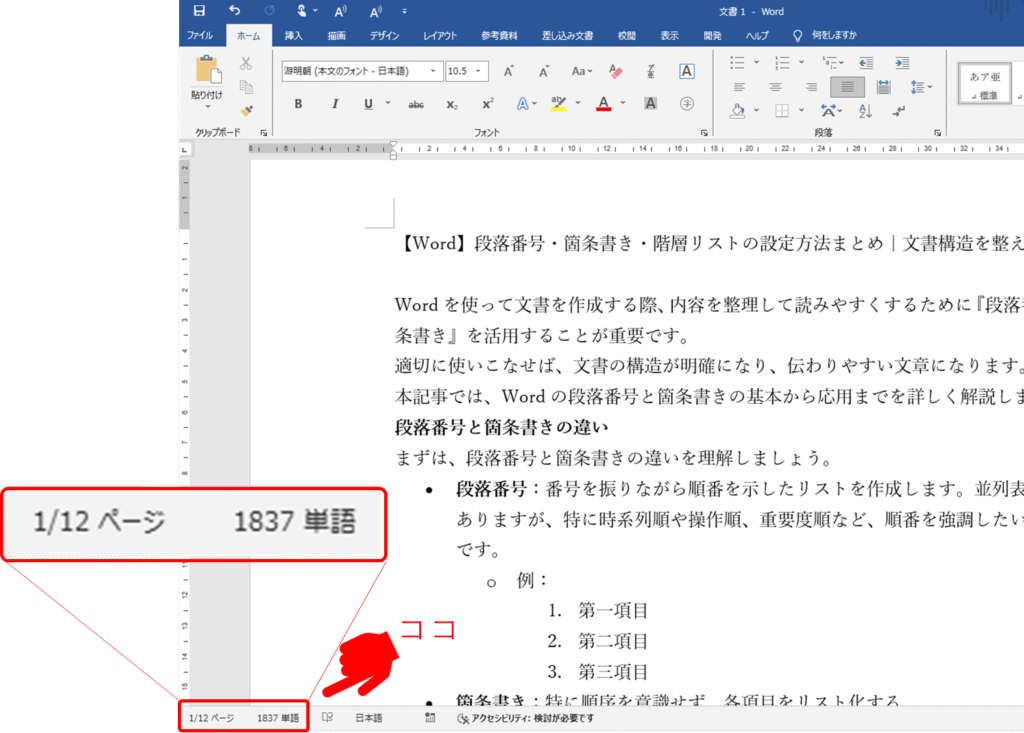
詳細な単語数・文字数を確認する手順
1.ステータスバーの文字数部分を左クリックします。
2.『文字カウント』ウィンドウが開きます。
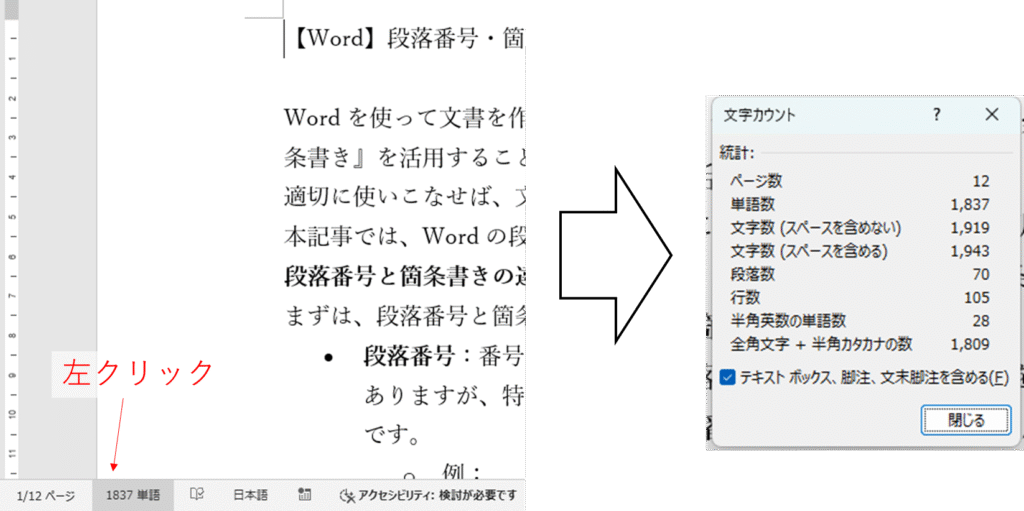
3.以下の情報が表示されます。
- ページ数
- 単語数
- 文字数(スペースなし)
- 文字数(スペースを含む)
- 段落数
- 行数
『単語数』と『文字数』とで数字が異なることに注意しましょう。
半角英字の英単語は1単語としてカウントされます。
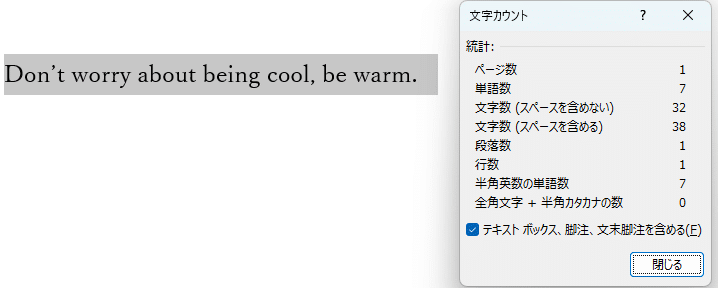
日本語は1文字1単語としてカウントされます。
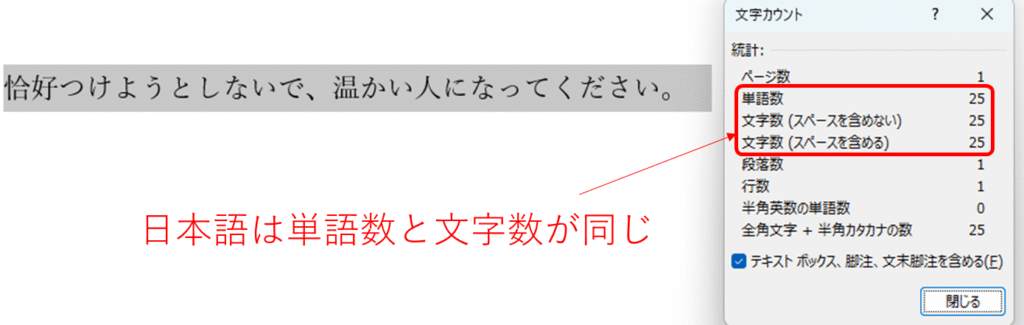
「スペースを含む文字数」と「スペースを含まない文字数」が両方表示されるので、指示に合わせて確認しましょう。
特定の範囲だけをカウントする方法
文章全体ではなく、部分的に単語数・文字数を知りたい場合は、以下の手順で確認します。
1.カウントしたい範囲をドラッグして選択します。
2.ステータスバーを左クリックします。
3.『文字カウント』ウィンドウが開き、選択範囲のみの文字数が表示されます。
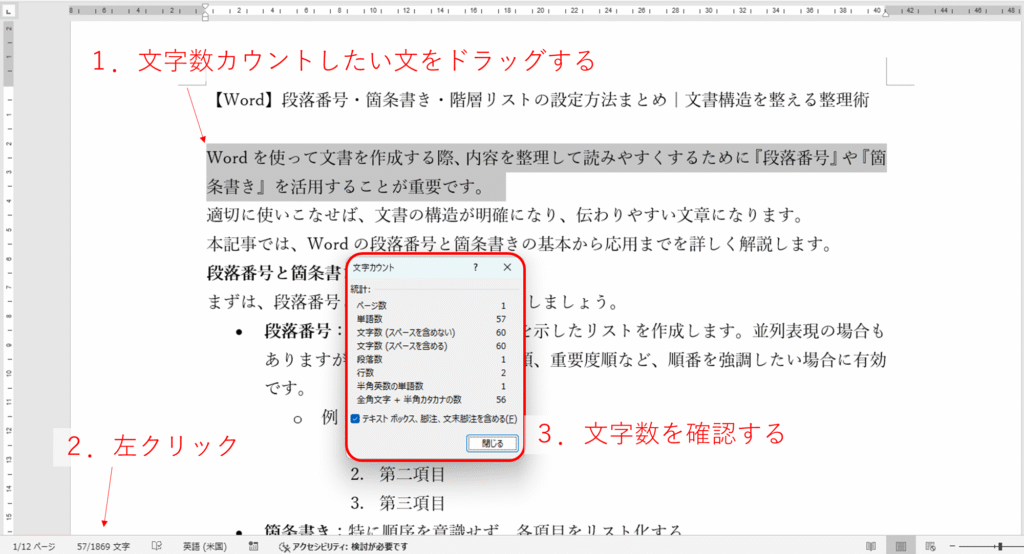
単語数・文字数カウント機能が表示されていない時の対処法
ステータスバーの設定を確認する
Wordの画面下にあるステータスバーに、字数が表示されていない場合は、ステータスバーの設定を確認します。
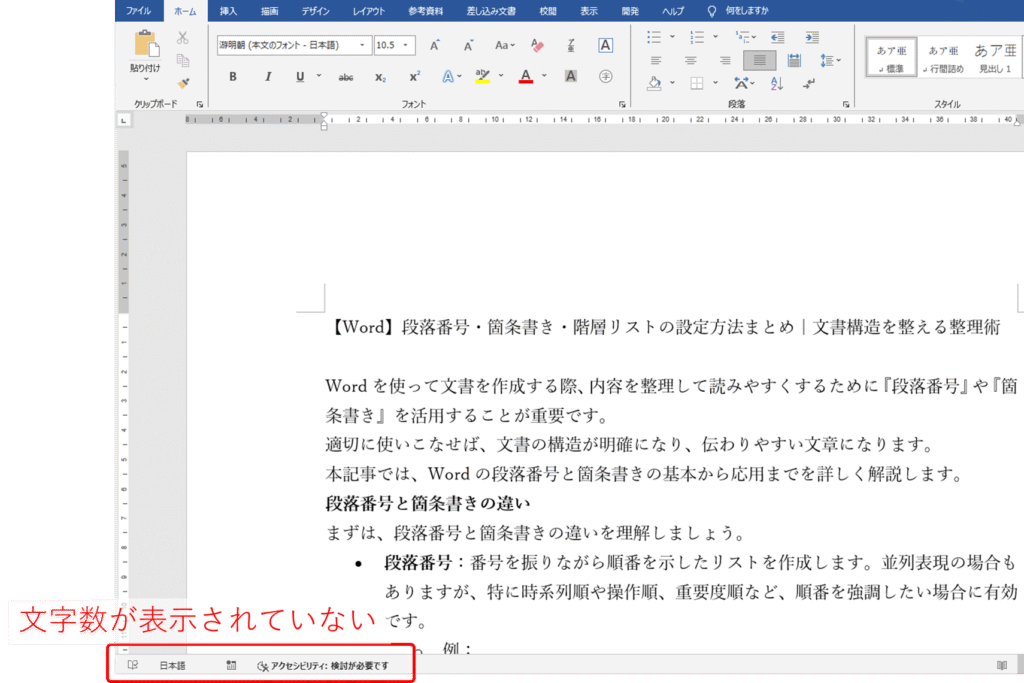
1.ステータスバーを右クリックします。
2.『ステータスバーのユーザー設定』メニューが表示されたら、ステータスバーに表示したい項目にチェックを入れます。
3.『ステータスバーのユーザー設定』メニュー外の適当な場所をクリックすると、メニューが閉じて、文字数が表示されるようになります。
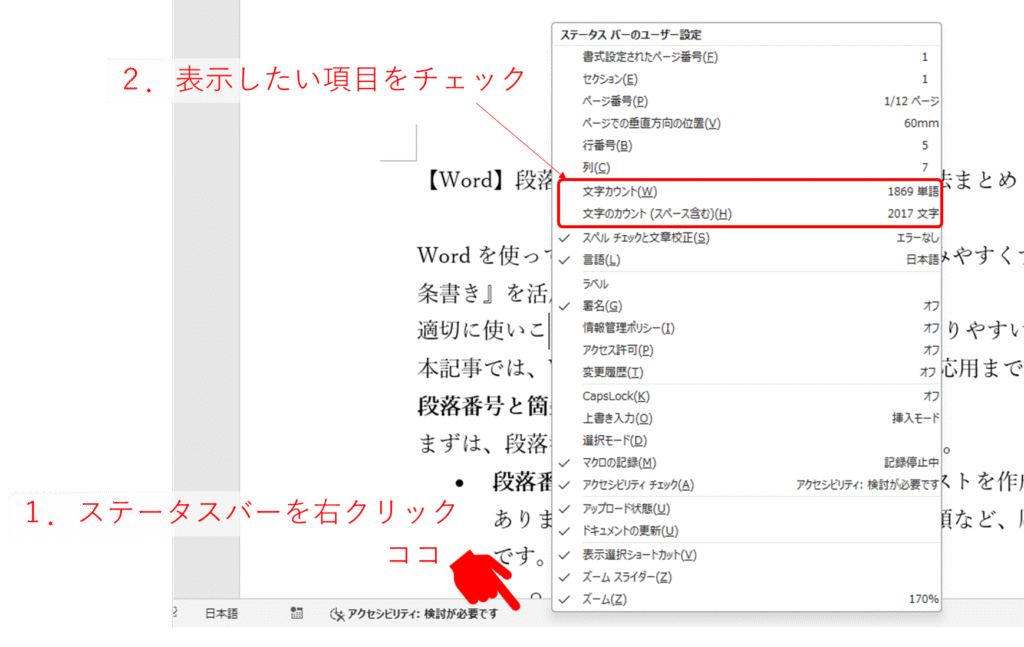
単語数・文字数カウント機能を使うときの注意点
スペースや改行も文字数に影響する
設定によっては、半角スペースや改行コードも『1文字』としてカウントされる場合があります。レポートや論文では、どちらを基準にするか指示をよく確認しましょう。
図表・脚注・テキストボックス内の文字は対象外の場合がある
標準設定では、脚注、テキストボックス、図表キャプション内の文字はカウント対象にならないことがあります。
これらを含める必要がある場合は、『文字カウント』ウィンドウの下方にあるチェックボックスにチェックを入れましょう。
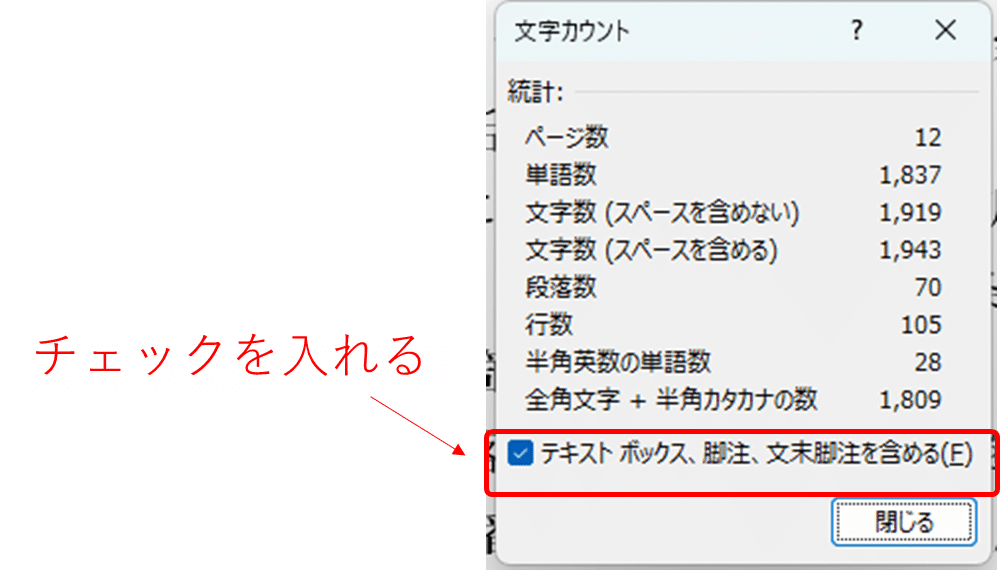
自動生成された目次や参照リストは含まれる
Wordで自動作成した目次や引用文献リストは、単語数・文字数に含まれる場合が多いです。
目次を除いた、本文のみの単語数・文字数をカウントしたい場合は、目的の範囲をドラッグするなどして確認しましょう。
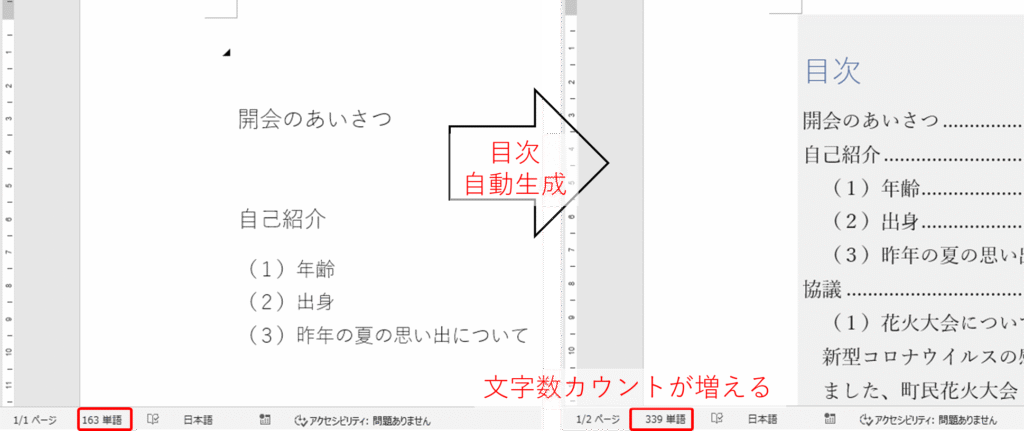
目次の自動生成の方法は以下の記事も参考にしてみてください。

まとめ
Wordの単語数・文字数カウント機能は、レポートや論文作成に欠かせない便利ツールです。ただし、カウント対象の範囲やルールをきちんと理解しないと、誤った文字数で提出してしまうリスクもあります。
提出前には、必ず指示を再確認し、必要に応じて手動でカウントし直すことをおすすめします。
正しく活用して、効率よく正確な文書作成を目指しましょう!
皆さんのお仕事に少しでも役立てれば幸いです。ではまたノシ




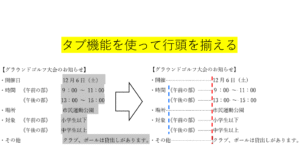


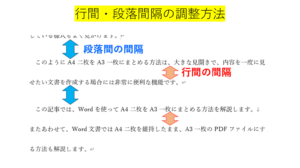

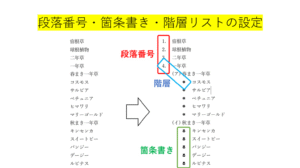
コメント